Kako učiniti da vaša Wi-Fi mreža bude otvorena? Uklonimo lozinku iz bežične mreže

- 2969
- 103
- Johnny Ankunding
Više puta sam pisao o tome kako zaštititi svoju bežičnu mrežu, kako instalirati lozinku, pa čak i dao nekoliko savjeta o poboljšanoj zaštiti Wi-Fi mreža koje možete pročitati ovdje. Ali, o tome kako u potpunosti ukloniti lozinku i otvoriti Wi-Fi rat, nikad nisam napisao.
 Sada ćemo u potpunosti isključiti zaštitu bežične mreže u postavkama usmjerivača. Zašto to učiniti i tko može dobro doći? Da, postoje različiti slučajevi, na primjer, organizirate zabavu i želite da vaši gosti bez problema koriste svoj Wi-Fi. Zašto unijeti sve lozinku i sve vrste problema. Ako možete samo privremeno učiniti mrežu javnog dostupnog. Ili ste vrlo ljubazna osoba i želite podijeliti pristup internetu sa susjedima koji još nisu instalirali usmjerivač i svi pokušavaju distribuirati Internet s prijenosnog računala 🙂
Sada ćemo u potpunosti isključiti zaštitu bežične mreže u postavkama usmjerivača. Zašto to učiniti i tko može dobro doći? Da, postoje različiti slučajevi, na primjer, organizirate zabavu i želite da vaši gosti bez problema koriste svoj Wi-Fi. Zašto unijeti sve lozinku i sve vrste problema. Ako možete samo privremeno učiniti mrežu javnog dostupnog. Ili ste vrlo ljubazna osoba i želite podijeliti pristup internetu sa susjedima koji još nisu instalirali usmjerivač i svi pokušavaju distribuirati Internet s prijenosnog računala 🙂
Ili imate, na primjer, kafić, i štedite na majstoru želite napraviti javnu mrežu za posjetitelje u svoj objekt. Moguće je to učiniti sami.Samo trebate potrošiti internet, kupiti dobar usmjerivač i konfigurirati ga. I u procesu postavljanja, samo ne postavljajte zaštitu. Opcije, kao što vidite puno.
Prije otvaranja pristupa kućne mreže, trebali biste znati o nekim nijansama:
- Svi koji će biti u području vaše mreže moći će se povezati bez problema i koristiti Internet. To znači da će na usmjerivaču biti povećano opterećenje. Ako ima puno uređaja, a svi će početi gledati internetske videozapise, tada vaš usmjerivač (ako nije baš moćan), možda jednostavno ne izdržava opterećenje i Internet će stalno nestati.
- Brzina interneta bit će mnogo niža, nakon što su drugi uređaji povezani s vašim usmjerivačem i koristit će Internet.
- Svi koji se povezuju s vašom mrežom moći će pristupiti stranici s postavkama usmjerivača. Obavezno promijenite prijavu i lozinku koju trebate unijeti da biste pristupili postavkama usmjerivača. Također, savjetujem vam da zabranite pristup postavkama za sve uređaje osim vašeg (na TP-Link usmjerivačima).
- Sigurnost vaših datoteka. Ako je lokalna mreža konfigurirana u vašoj mreži, moguće je da će uređaji koji će se povezati s ovom mrežom moći pristupiti datotekama na vašim uređajima na kojima je otvoren ovaj pristup. Savjetujem vam da postavite status za svoju mrežu "javna mreža". Kako to učiniti napisano je u ovom članku (pročitajte nakon naslova "Sigurnost datoteke prilikom povezivanja s tuđim Wi-Fi").
Mislim da su to shvatili. Prijeđimo na postavku.
Otvaramo našu Wi-Fi mrežu
Prvo ću pokazati kako to učiniti na usmjerivaču s TP-Linka.
Idite na postavke svog usmjerivača. Ako ne znate kako to učiniti, pročitajte ovdje.
U postavkama idite na karticu Bežični - Bežična sigurnost. Ako imate postavke na ruskom, to su bežične točke - zaštita bežičnog režima.
Instalirajte oznaku blizu onemogućavanja sigurnosne stavke (isključite zaštitu) i kliknite na gumb u nastavku Uštedjeti (uštedjeti). To znači da ste potpuno isključili zaštitu svoje mreže i spremili postavke.
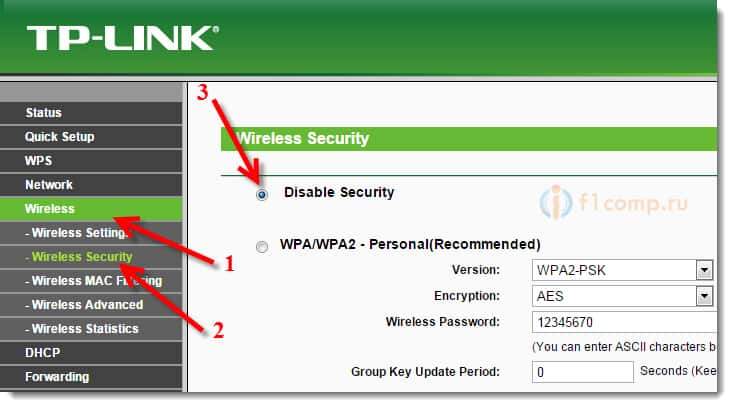 Nakon toga možete se povezati s mrežom bez unosa bilo kakve lozinke.
Nakon toga možete se povezati s mrežom bez unosa bilo kakve lozinke.
Na usmjerivačima ASUS -a to se radi kao jednostavno:
U postavkama, točno na glavnom zaslonu, samo odaberite Otvoreni sustav, I pritisnite gumb Prijaviti.
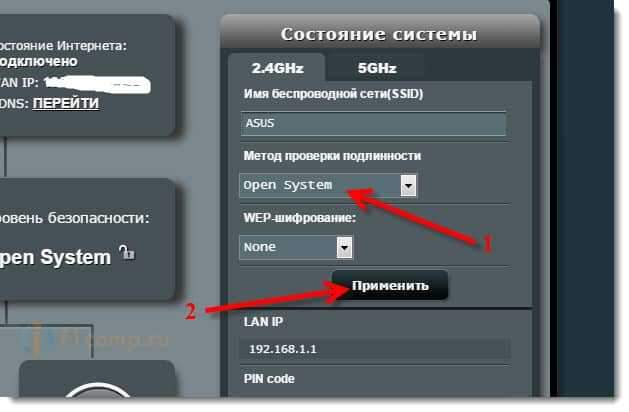 Ako imate neki drugi usmjerivač, lozinku najvjerojatnije možete isključiti u postavkama, na stranici na kojoj je lozinka instalirana na mreži, a postavljene su i druge postavke bežične mreže. Samo potražite slične točke.
Ako imate neki drugi usmjerivač, lozinku najvjerojatnije možete isključiti u postavkama, na stranici na kojoj je lozinka instalirana na mreži, a postavljene su i druge postavke bežične mreže. Samo potražite slične točke.
Kad želite zatvoriti mrežu natrag, instalirajte lozinku i ponovno pokrenite usmjerivač. Zatim možete vidjeti koliko je uređaja povezano s vašom mrežom kako biste bili sigurni da postoje samo vaši uređaji.
Mislim da ste uspjeli. Ako postoje pitanja, ostavite ih u komentarima.
- « Što učiniti ako računalo ne vidi usmjerivač na mrežnom kabelu?
- Parametri mreže pogreške pohranjeni na ovom računalu ne ispunjavaju zahtjeve ove mreže (rješenje) »

